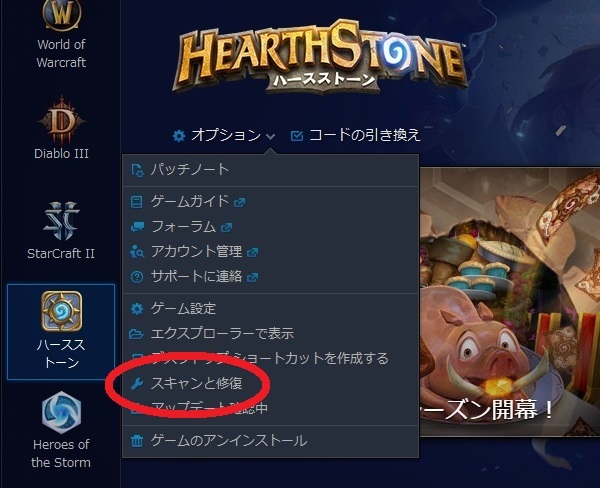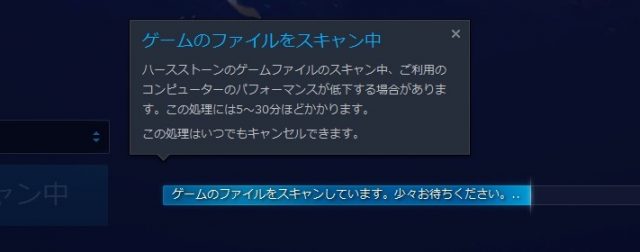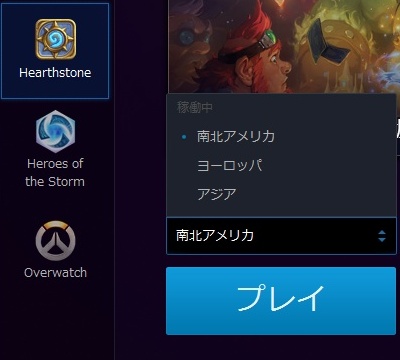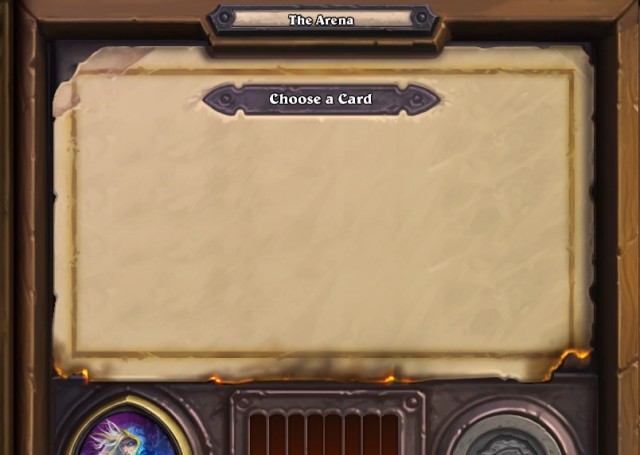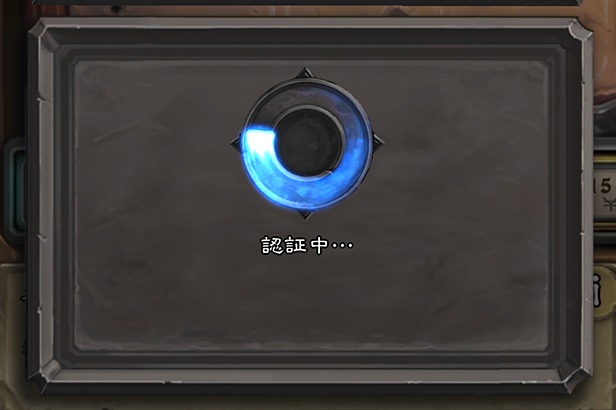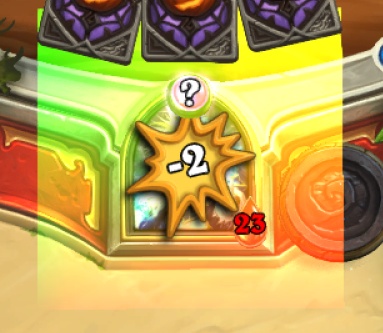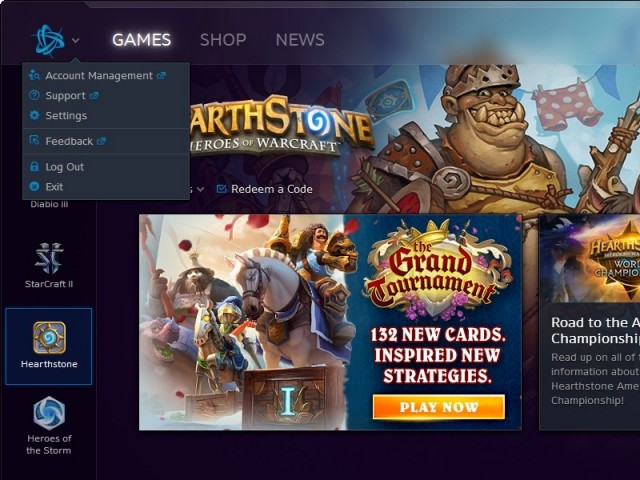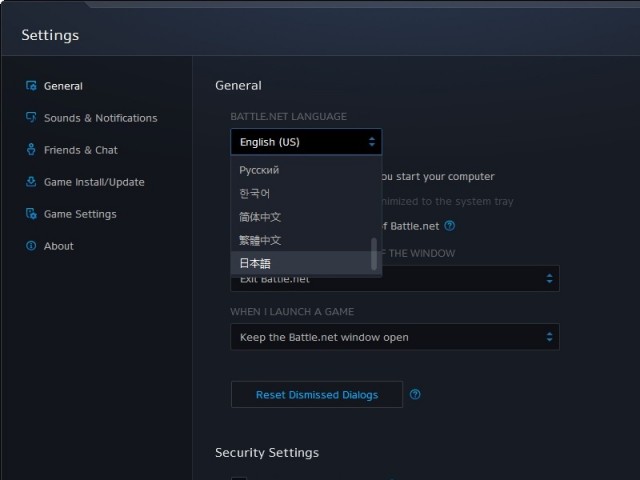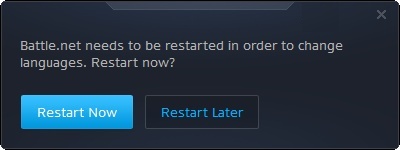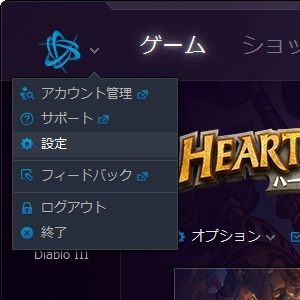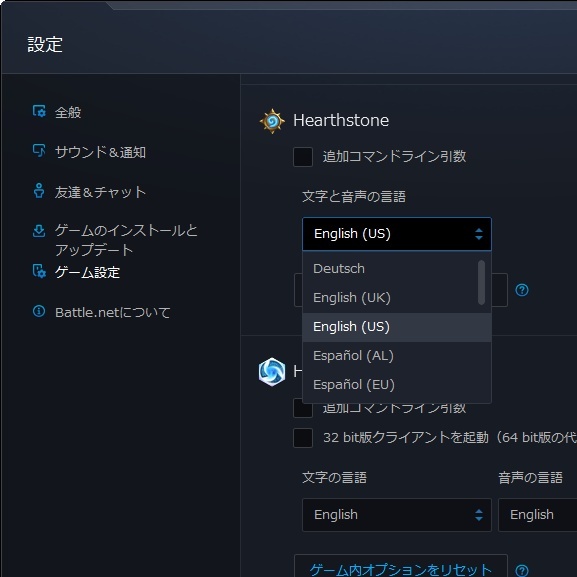有料コンテンツの購入時に「Waiting for Authorization」「認証中」が表示され続けて支払いを完了できないの項目を更新しました。
ハースストーンの日本語版のリリースが発表されてから、新規プレイヤーと見受けられる方による、各種トラブルに関する質問が多数挙がっているようです。
そこで、これまで当サイトが2年弱にわたって掲載してきた情報も含めた、ハースストーンのトラブル・シューティングの大部分をこの投稿にまとめました。
ゲーム・プレイの内容以外のことで問題が発生したら、該当する解決方法がこの投稿にあるかどうかをチェックしてみてください。
※各項目は、特別な記述がない限りはWindows PC版のトラブル・シューティングです。 ※Battle.netのアカウント関連のトラブルが発生した場合には、「アカウントのセキュリティ #5: ハックされたりログインできないときは」を参照してください。 ※注: 万が一、この投稿の記載内容を試行した結果として不都合や損害が生じたとしても、当サイトでは責任を負いかねます。ご了承ください。

- ゲーム画面やカード・イラストの色がおかしい
- マウス・カーソルが消えた
- テキストの表示がおかしい
- 試合中に、相手がカードを保持したまま相手のターンが終わらない
- カードをDisenchant(解体)すると強制終了する
- Secret(秘策)が発動するとゲームがフリーズする
- 新しいシーズンの開幕時に、新しいランクが表示されたままゲームが進行しない
- フレンドから送信されたチャット・メッセージが表示されない
- フレンドリストでフレンドが表示されない
- 試合中に切断されて再接続すると、プレイヤー名が「UNKNOWN」「正体不明」と表示されたまま試合が進行しない
- Arena(闘技場)のカード・ドラフト中に落ちて再接続すると、カードが表示されなくなってドラフトを継続できない
- [モバイル版] スマートフォンへインストールしたのにタブレット版のハースストーンが起動される
- [モバイル版] Root化したスマートフォンにハースストーンをインストールしたが、起動しない
- [モバイル版] 新規に始めてチュートリアルとアカウント登録を完了した後、ブラウザが立ち上がりBattle.netへ飛ばされてプレイできない
- [モバイル版] 以前プレイしたときよりも動作パフォーマンスが悪い
- [モバイル版] Wifi接続を有効にした状態でプレイすると動作パフォーマンスが悪くなる
- [モバイル版] 画面右上にアンテナのバツ印が出て、プレイに遅延が生じる
- [モバイル版] ゲーム内のショップに「Closed」「閉店」の表示が出て、ショップにアクセスできない
- [モバイル版] Androidの端末にインストールすると「空き容量が不足している」というエラーが表示される
- [モバイル版] Androidのバージョンを最新にしたら起動しなくなった
- [モバイル版] OSがAndroid 5.0であるx86系プロセッサの端末で、アプリを最小化すると強制終了する
- [モバイル版] 言語の変更後などにGoldやフレンドを示す数字の表示がおかしくなる
- [モバイル版] PowerVRのグラフィック・チップを搭載したAndroidの端末において、カードの表示がおかしくなる

- OSが最新の状態にアップデートされているか確認します。
- 管理者(Administrator)としてWindowsにログインしているか確認します。
- ネットワーク環境に問題がないか確認します。
- ハードディスクに破損がないか確認します。
- バックグラウンドで起動中の他のプログラムを一つずつ終了してみます。
- セキュリティ・ソフトを終了してみます。
- ハードディスクのスキャンとデフラグを行ってみます。
- メモリ診断ソフトでメモリに異常がないかを確認します。
- セキュリティ・ソフトでPCにウイルス、マルウェア、スパイウェア等がないかを確認します。
- 「C:\Users\Your Name\AppData\Local\Temp」フォルダを削除してみます。
- ゲーム・プログラムをアンインストールしてから、再インストールしてみます。
- Battle.net App(ランチャー)よりスキャンを実行してみます。
※左側のタブで「Hearthstone」を選択し、右側タイトル下の「オプション」→「スキャンと修復」

- インストールするフォルダを変更してみます。
- インストールするフォルダが「読み取り専用」の状態になっていないかを確認します。
- 管理者(Administrator)としてWindowsにログインしているか確認します。
- インストールするフォルダの名前が長すぎないかを確認します。
- インストール・プログラムに破損がないかを確認し、必要であれば新たにそれをダウンロードし直します。
- ネットワーク機器や接続状況を確認し、十分なダウンロード速度があるかを確認します。
- Battle.net App(ランチャー)をアンインストールし、再びインストールしてみます。
- モバイル版であれば、アプリのダウンロード・ページのキャッシュを一度削除してみます。

- OSが最新の状態にアップデートされているか確認します。
- モデムやルーターを最新の状態にアップデートし、再起動します。
- ネットワーク機器をつなぐコネクタの状態を確認します。
- PCの電源の状態を確認し、PCを再起動してみます。
- LANの設定で以下のポートを開放します。
・TCP: 80, 443, 1119, 6881-6999
・UDP: 80, 443, 1119, 6881-6999
・TCP: 1119, 3724
・UDP: 1119, 3724 - ソフトウェア、およびハードウェアのドライバをアップデートします(特にネットワーク関連)。
- バックグラウンドで起動中の他のプログラムを一つずつ終了してみます。
- セキュリティ・ソフトを終了してみます。
- ファイアウォールの設定を確認する、または一時的に解除してみます。
- セキュリティ・ソフトでPCにウイルス、マルウェア、スパイウェア等がないかを確認します。

- OSが最新の状態にアップデートされているか確認します。
- ビデオ・カードのドライバが最新の状態であるか確認します。
- PCを再起動してみます。
- ゲーム内のビデオ設定で、画質を低くしてみます。
- バックグラウンドで起動中の他のプログラムを一つずつ終了してみます。
- ハードウェアが高熱を発していないか確認します。
- Battle.net App(ランチャー)よりスキャンを実行してみます。
※左側のタブで「Hearthstone」を選択し、右側タイトル下の「オプション」→「スキャンと修復」 - ハードディスクのスキャンとデフラグを行ってみます。
- PCの電源とビデオの設定が適切であるかを確認します。
- ビデオ・カードのドライバの設定をリセットしてみます。

- スピーカーやヘッドフォンが正しく接続されているかを確認します。
- オーディオ・ケーブルに異常がないかを確認し、必要であればケーブルを交換します。
- システムの音量が十分に高いかを確認します。
- ゲーム内のサウンド設定と音量を確認します。
- サウンド・カードのドライバが最新の状態であるかを確認します。
- バックグラウンドで起動中の他のプログラムを一つずつ終了してみます。
- モバイル版であれば、他のアプリがバックグラウンドでサウンドを再生していないかを確認します。

ハースストーンのプログラムの修復を試行してみてください。
Battle.net App(ランチャー)でハースストーンを選択した状態で、「オプション」→「スキャンと修復」をクリックするだけです。

この種の質問の大半は、プレイ地域を間違えて選択したことが発端となっています。
ログイン中のゲーム・サーバーの地域を今一度確認してみてください。
特に、新しい端末からログインするときに起こりやすい現象です。

バックグラウンドで起動している他のプログラムとハースストーンのプログラムが干渉している場合があります。
とりわけ、セキュリティ・ソフトが原因となるケースが多いようです。
起動している他のプログラムを一つずつ終了するなどして、プログラムの干渉問題があるかどうかを確認してください。

サーバーがメンテナンス中である可能性があります。
以下の各リンク先を参照し、メンテナンスの実施中でないか確認してください。
メンテナンス中であれば、それが完了されるまでお待ちください。
メンテナンス中でなかった場合は、一度他のプレイ地域にログインしてから再度ログインし直してみてください。

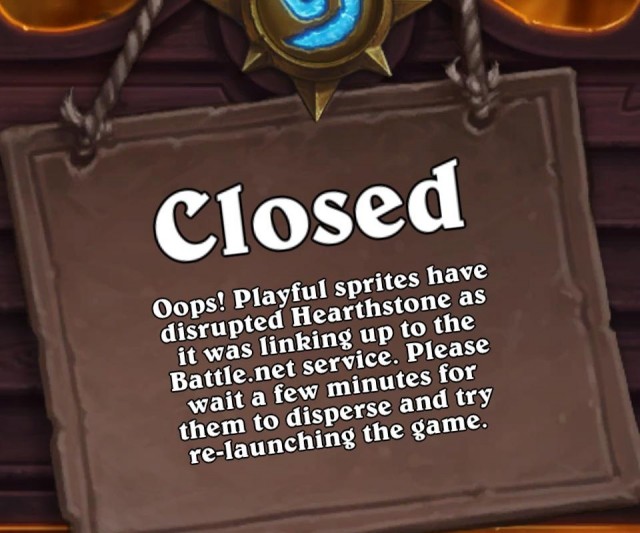 サーバーがメンテナンス中でないかを確認してください。
サーバーがメンテナンス中でないかを確認してください。- まれに、PC側の問題によってこのエラーが発生する場合があります。
OSのアップデート、ハードウェアのドライバのアップデート、ネットワーク環境の設定の確認、他に起動しているプログラムの終了、セキュリティ・ソフトの停止などを試行してみてください。 - Battle.net App(ランチャー)を終了して「C:\ProgramData」内の「Battle.net」および「Blizzard entertainment」フォルダを削除してみてください。
- 一度プレイ地域を変更してハースストーンを起動してみてください。
- モバイル版であれば、「アプリのアンインストール → 端末の再起動 → アプリの再インストール」を試してみてください。

ビデオ・カードのドライバが古かったり、破損していたりすると発生するエラーです。
起動中の全てのプログラムを終了してから、ビデオ・カードの最新版のドライバを正しく適用させ、ゲームを再び起動してください。

- ハースストーンを終了し、ハースストーンのビデオ設定をリセットしてみてください。
※Battle.net App(ランチャー)の「設定」→「ゲーム設定」→ Hearthstoneの「ゲーム内オプションをリセット」 - PCのビデオ・カードのドライバをアップデートしてください。

 ベータ・テストの頃から存在し、今も完全には修正されていないバグです。
ベータ・テストの頃から存在し、今も完全には修正されていないバグです。
もしこのバグが発生したら、不運だったと諦めて、敗戦を受け入れて次のゲームを始めてください。
この現象の詳細を以下のリンク先の投稿に掲載しています。

開発陣が認識していながら解決されていない現象です。
現時点では、原因や解決方法は判明されていません。
修正作業が完了されるまでお待ちください。

開発陣が十分に把握できていない、修正作業が取り組まれていない問題です。
残念なことですが、現時点では原因と解決方法が判明されていません。

- 他の端末からログインすると解決されることがあります。
- 他のプレイ地域にログインしてから戻ると解決されることがあります。
- 「C:\Users\[Username]\AppData\Local\Blizzard\Hearthstone」フォルダにある「options.txt」ファイルを開き、「graphicsfullscreen:b=False」を「graphicsfullscreen:b=true」に書き換えて保存すると、解決されることがあります。
- ゲームの設定より、ビデオの解像度やフルスクリーンを変更すると解決されることがあります。
歯車型のアイコンをクリックして、画面中央を上からマウスでなぞり、最初にボタン・フォーカスの効果音が聞こえる場所でクリックすると、ゲームの設定にアクセスできます。 - ハースストーンを終了し、Battle.net App(ランチャー)からビデオ設定をリセットしてみてください。
※Battle.net App(ランチャー)の「設定」→「ゲーム設定」→ Hearthstoneの「ゲーム内オプションをリセット」

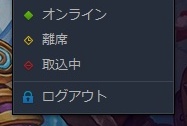 あなたのBattle.netの接続状態が「離席」または「取り込み中」に設定されている可能性があります。
あなたのBattle.netの接続状態が「離席」または「取り込み中」に設定されている可能性があります。
Battle.net App(ランチャー)の右上にあるBattle Tagをクリックし、接続状態が「オンライン」となっているかどうかを確認してください。

この問題の多くは、フレンドリスト内のリストが「閉じている」ことが要因となっているようです。
フレンドリストを開き、その中の「◯人中◯人がオンライン」というヘッダー部分をクリックし、フレンドが表示されるかどうかを確認しててみてください。


 15~60分経つと、サーバーが自動的にあなたの接続状況を開放します。
15~60分経つと、サーバーが自動的にあなたの接続状況を開放します。
しばらくお待ちください。- 他のプレイ地域にログインし、Playモードで1回対戦すると解決されることがあります。
チュートリアルが始まる場合は、それを全てクリアする必要があります。

1. モバイル版で発生した場合は、一度ログアウトし、デバイス・マネージャーからアプリを完全に終了させます。
2. PC版で、問題が発生したところとは違う地域のサーバーにログインします。
3. Arenaを開始し、入場料の支払いが完了する直前にそれをキャンセルします(通常どおりにArenaを開始してプレイしても可)。
チュートリアルが始まる場合は、それを全てクリアし、ヒーローを全てアンロックしてArenaをプレイできる状況にする必要があります。
4. ログアウトし、再び元のプレイ地域にログインすると問題が解決されています。

- パスワードが正しいかどうかを確認してください。
※モバイル端末では、アプリを提供しているサービス(Apple / Google / Amazon)のアカウントのパスワードを入力します。 - デフォルトの支払い方法がBattle.netで正しく登録されてあるかを確認してください。
また、その情報が全て正確であるかどうかを確認してください。
支払い方法がクレジットカードである場合は、カードの登録住所とBattle.netの登録住所が同一である必要があります。 - 支払い方法がプリペイド式のクレジットカードである場合は、事前にそのカードをカード会社のサイトで登録し、利用可能な状態にしておく必要があります。
- 「Error 10200244」が表示される場合は金融機関が、「Error 10200127」「Error 10200109」が表示される場合はPayPalが取引を謝絶しています。
支払い方法の情報を再登録するか、それぞれのカスタマー・サポートに連絡してください。 - Battle.net Balanceで購入する場合は、その残高が不足していないかを確認してください。
Battle.net Balanceは、入金が反映されるまでに最長で3日かかります。

1. まず、ハースストーンからログアウトします。
2-A. PC版であればBattle.net App(ランチャー)も完全に終了してから、再びBattle.net Appおよびハースストーンにログインします。
2-B. モバイル版であれば、デバイス・マネージャーからアプリを完全に終了させてから、モバイル端末を再起動し、ハースストーンにログインします。
3. ゲーム内の「認証中」を表示させたまま、数分待ちます(※大抵はこの時点で解決されて購入が完了します)。
4. 10分ほど経過しても「認証中」が表示され続ける場合は、またハースストーンからログアウトし、2-A、もしくは2-Bを行います。
5. 何もログインしないまま10分待ってから、再びハースストーンにログインします。
6. 「認証中」の表示が出ない場合は、購入が完了していると思われるので、購入内容が反映されているかを確認します。
7. 「認証中」が表示される場合は、やはり表示させたまま10分ほど待ちます。
同じアカウントで、PCのBattle.net Appや他のブリザード・ゲームへのログインを継続していると、解決することはできません。
全てのBattle.netおよびブリザード社のサービスからログアウトしてください。
解決されない場合は、以下のリンク先のサポート・ページより問い合わせます。

まず、こちらのリンク先に移動して、Battle.netの注文履歴を確認してください。
そこで課金されていないことが認められたら、購入は無効になっています。
モバイル版であれば、アプリを提供しているサービス(Apple / Google / Amazon)の注文履歴も確認してください。
課金が発生していた場合は、一度ログインしなおしてみて、購入が反映されるかどうかをご確認ください。
また、購入したプレイ地域にログインしているかどうかをご確認ください。
問題が解消されない場合は、こちらのリンク先に移動してサポート・チケットを送ります。
現在は日本語版のBattle.netのサイトが設けられているので、日本語でコミュニケーションをとることができます。

これらの事象が発生しても、原則的には払い戻しは受け付けられません。
間違い等が発生しないよう、十分にご注意ください。

アドベンチャー・モードの購入に関する問題の多くは「ゲーム・プログラムの完全終了 → 再起動」で解決されるので、まずはこれを試してみてください。
解決されなければ、以下の方法を試してください。
はじめに、ゲーム・プログラムを終了し、Battle.net AppよりBattle.netからログアウトしてください。
モバイル版であれば、ログアウトしてから、デバイス・マネージャーよりアプリを完全に終了してください。
次に、こちらのリンク先に移動して、Battle.netのパスワードをリセットし、変更してください。
その後にログインすると正常にカードが表示されるはずです。
獲得したカードは、「New」という装飾がすでに消えている場合があるので、個別に確認してください。
それでも解決されなければ、Battle.netのサポート・ページからチケットを送って連絡します。
現在は日本語版のBattle.netのサイトが設けられているので、日本語でコミュニケーションをとることができます。

画面サイズが6インチ以上であれば、タブレットとして判定されてタブレット版が起動します。

Root化したスマートフォンにおけるハースストーンの起動は一切サポートされません。

現時点では、開発陣が十分に把握できていない、修正作業が取り組まれていない問題です。
以下の方法で解決されたという報告が多数あるので試してみてください。
・アプリを終了 →
・完全アンインストール(データも削除) →
・端末の再起動 →
・再インストールしてログイン

バックグラウンドで実行されている他のアプリを全て終了し、端末本体を再起動すると改善される場合があります。
通信速度も動作パフォーマンスに影響します。

- ルーターの接続設定を見直し、ファームフェアも最新のバージョンに更新してみてください。
- 端末のモバイル・データ通信をオフにして、接続手段をWifiだけにしてみてください。
※iPhoneでは、機内モードをオンにしてからWifiをオンにすると、接続手段がWifiだけになります。

 その印は接続状態が悪化していることを示しているアイコンです。
その印は接続状態が悪化していることを示しているアイコンです。
端末の接続状態の悪化がプレイの遅延を発生させています。

モバイル版のショップは、App Store、Google Play、Amazonアプリストアの各サービスとリンクされています。
それぞれのサービスと正しく接続できるかをご確認ください。
端末のRoot化はこの問題を発生させます。

ハースストーンのAndroid版アプリは、端末の内蔵ストレージにインストールされます。
したがって、Android版においてはシステム要件が「内蔵ストレージ 2GB」または「内蔵ストレージ1GB + 外部ストレージ 2GB」と公式に定められています。
外部ストレージにアプリを格納したい場合は、アプリをダウンロードおよびインストールした後に、アプリを開く前にデバイス・マネージャーよりアプリのデータを外部ストレージに移します。

端末がサポートしていないバージョンのAndroidが搭載されていると、様々な不具合が起こる可能性があります。
そうである場合は、サポートされているバージョンに戻してみてください。

開発陣が認識していながら解決されていない現象です。
現時点では、原因や解決方法は判明されていません。
修正作業が完了されるまでお待ちください。

パッチ3.2.0によって、この問題は修正された模様です。
開発陣が認識していながら解決されていない現象です。
修正作業が完了されるまでお待ちください。
以下の方法によって解決されたという報告もあるので試してみてください。
- デッキ・スロットをクリックした瞬間に、マウス・カーソルを左側へ移動させる。
- デッキ・スロットをクリックする前に、上部のタブよりCard Backの一覧を表示しておく。

開発陣が認識していながら解決されていない現象です。
現時点では、原因や解決方法は判明されていません。
修正作業が完了されるまでお待ちください。

Battle.net Appを起動し、左上のBattle.netのアイコンをクリックして「Settings」を選択します。
続いて左側の項目より「General」を選択し、「BATTLE.NET LANGUAGE」を「日本語」に変更します。
再起動をうながすウィンドウが表示されるので、「Restart Now」をクリックしてBattle.net Appを再起動します。

PC版であれば、Battle.net Appを起動し、左上のBattle.netのアイコンをクリックして「設定」を選択します。
続いて左側の項目より「ゲーム設定」を選択し、「Hearthstone」の「文字と音声の言語」を「日本語」に変更します。
モバイル版であれば、ゲーム内のオプションより、「Language」を「日本語」に変更します。

パッチが適用されるたびに、既存の問題が解決されたり、これまで報告されていなかった問題が新たに発生します。
ハースストーンの公式フォーラムで、最新のトラブルや解決方法が掲載されていないか確認してください。
エラー・メッセージが表示される場合は、以下のリンク先でエラー番号を検索すると、問題の解決方法が表示されることがあります。
調べても解決できない場合は、以下のリンク先からトラブルの種類を選択し、サポート・チケットを送って解決方法を尋ねてください。
現在は日本語版のBattle.netのサイトが設けられているので、日本語でコミュニケーションをとることができます。